lrc文件,小猪教您怎么用酷狗制作lrc文件
- 时间:2018年06月08日 15:24:27 来源:魔法猪系统重装大师官网 人气:13473
小伙伴们,你们知道怎么用酷狗制作lrc文件不?不知道的话没关系呀,小编还在呢。今天就不说其他的啦。我们就一起来看看怎么用酷狗音乐来制作lrc文件。事不宜迟,小伙伴们,我们一起往下看吧~
在日常生活中,我们经常喜欢听歌,在坐公交车的时候,散着步的时候又或者是看着书的时候,我们都是会听歌的。但是今天呢,小编就来教你们一个厉害的技能。那就是怎么用酷狗制作lrc文件。是不是觉得好像蛮有意思的呢?是那就和我一起接着往下看吧~
首先,打开酷狗界面。
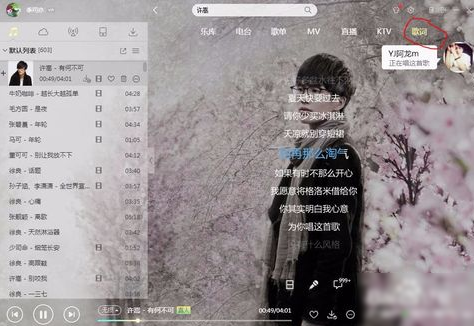
酷狗音乐载图1
然后右键单击显示歌词的界面来制作歌词,如果没有歌词显示的话就会像下图的第二张一样,那就直接点“我来做”。
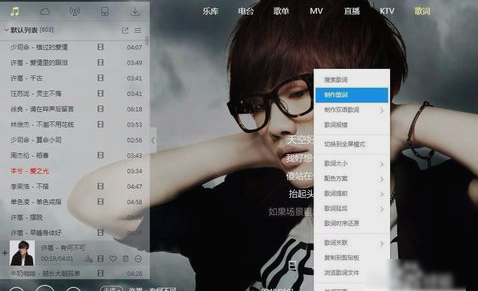
制作lrc文件载图2
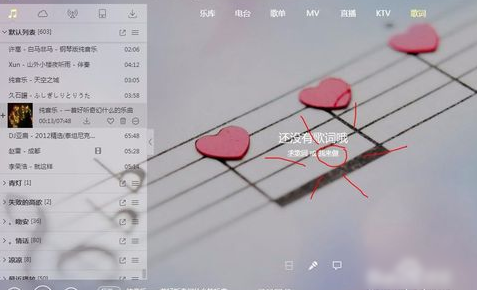
lrc文件载图3
然后按照酷狗提示制作好歌词,但是歌曲名称要对好哦~文本需要编辑的话直接复制粘贴即可。
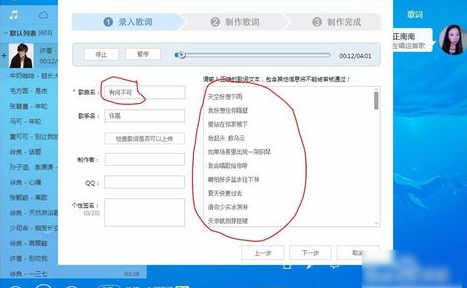
酷狗音乐载图4
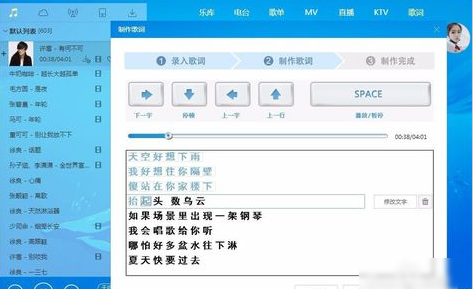
lrc文件载图5
然后制作完了之后就点本地保存即可。
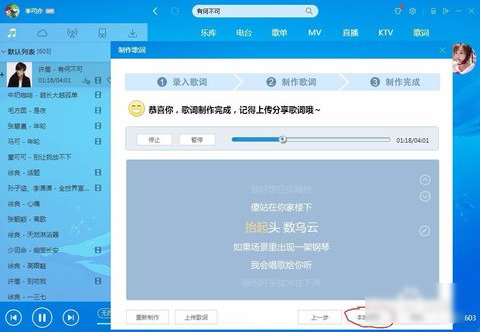
lrc文件载图6
然后保存好了就去酷狗的歌词目录里找刚编辑好的歌词。如果不知道歌词目录在哪里就去酷狗设置的下载那里看看。如果文件夹文件太多难找,就点修改时间排序,这样就可以找到了。
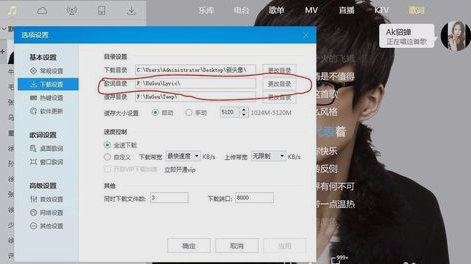
制作lrc文件载图7
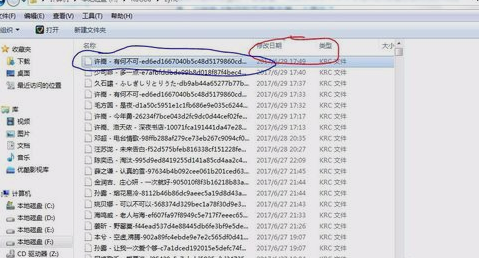
制作lrc文件载图8
然后把这个有一堆乱码后缀的krc格式的歌词文件复制或者移动到一个闲文免存的文件夹里。这是为了操作方便,然后小编就假设设置了一个文件夹专门保存这首歌的歌词和文件,以便调用。然后把歌词文件名改成和歌曲文件名一致,不然MP3的播放器识别不出来的哟~~~
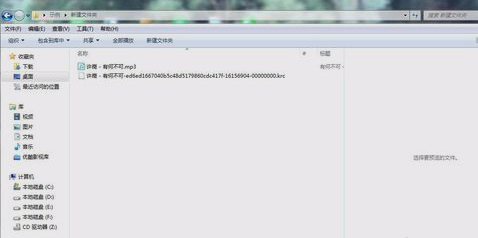
酷狗音乐载图9
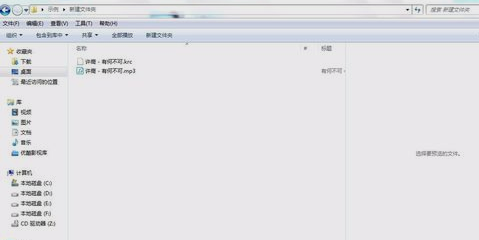
用酷狗制作lrc文件载图10
然后就在百度上搜索“krc转lrc”然后点一个网站下载这个软件,各地的名称不同,不过认准这个图标就没错的啦。
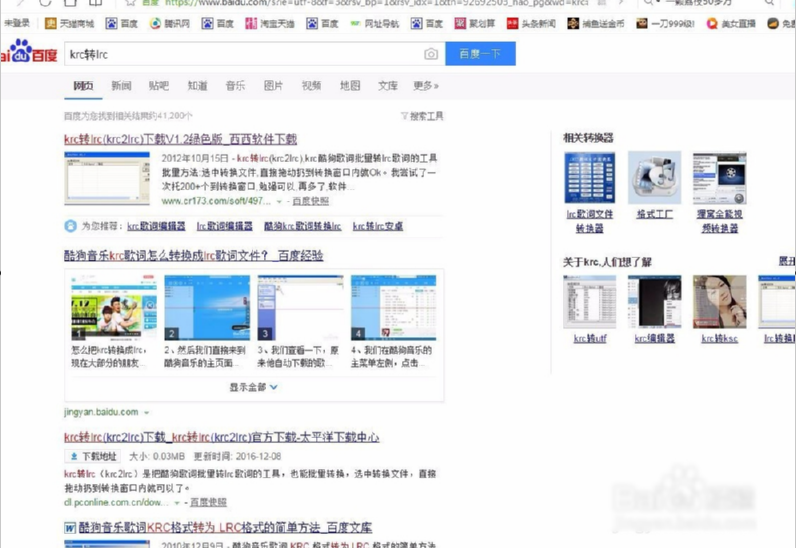
用酷狗制作lrc文件载图11
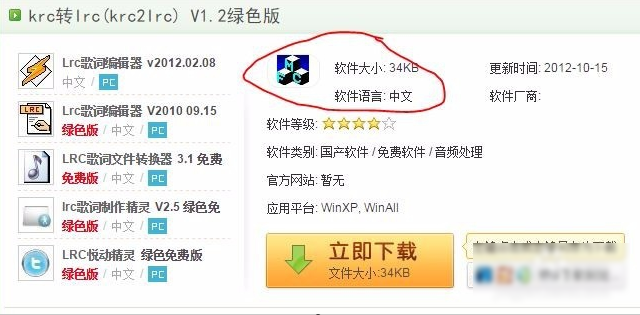
用酷狗制作lrc文件载图12
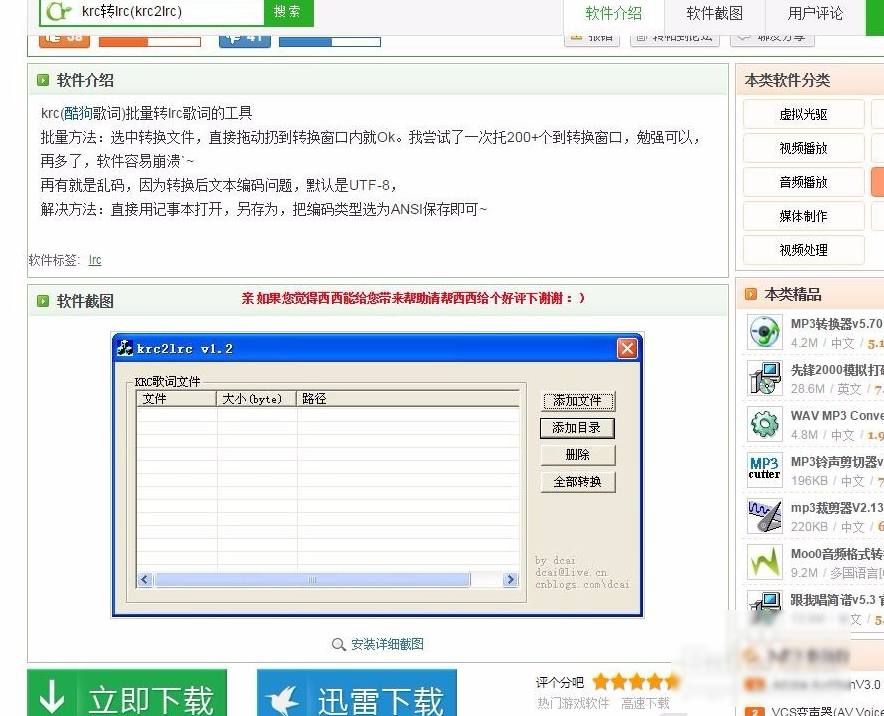
酷狗音乐载图13
然后打开,点文件,点刚才的歌词文件,再点全部转换。
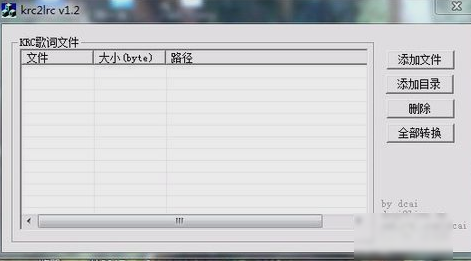
制作lrc文件载图14
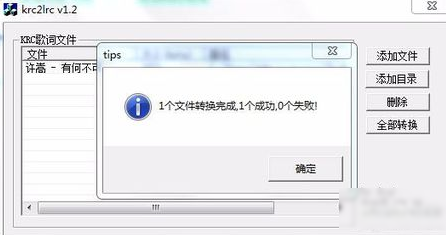
酷狗音乐载图15
然后lrc文件就这么愉快地制作好啦~~~~
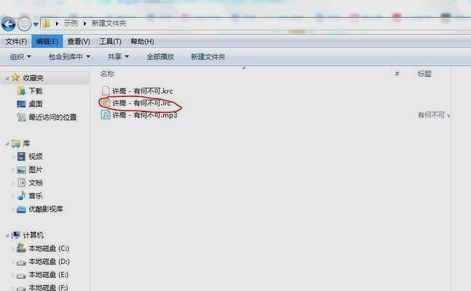
lrc文件载图16
小伙伴们也来试试呗~~~~









